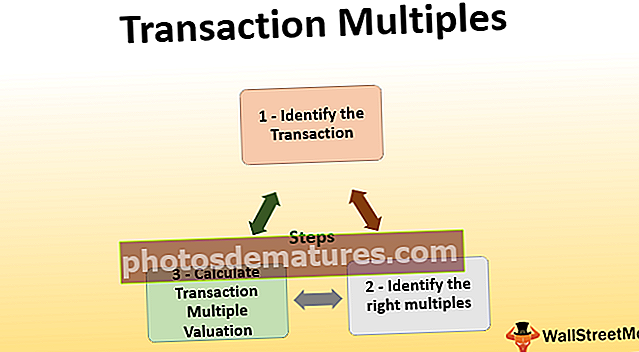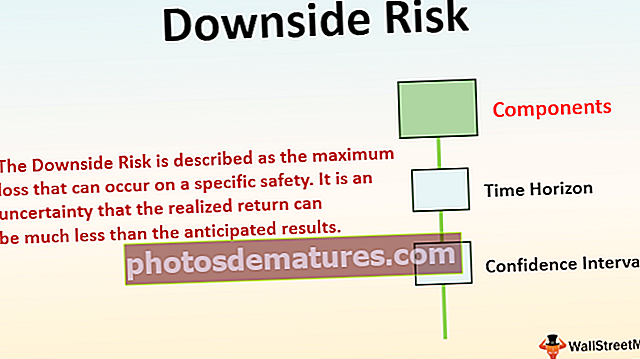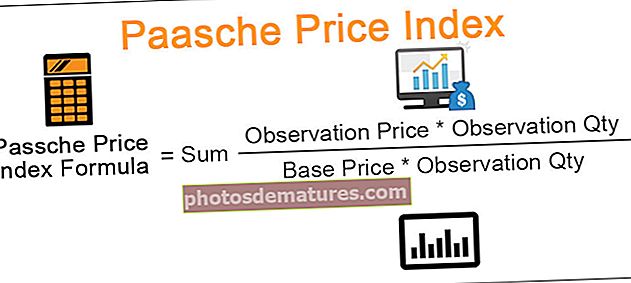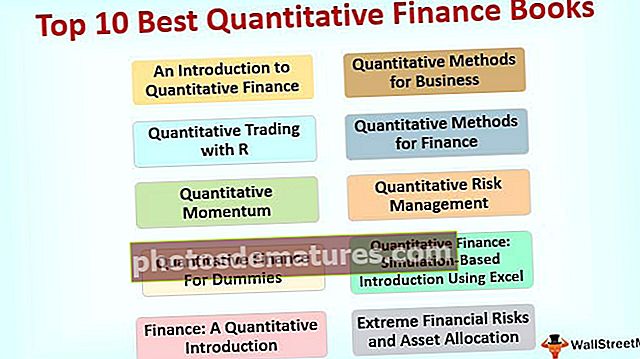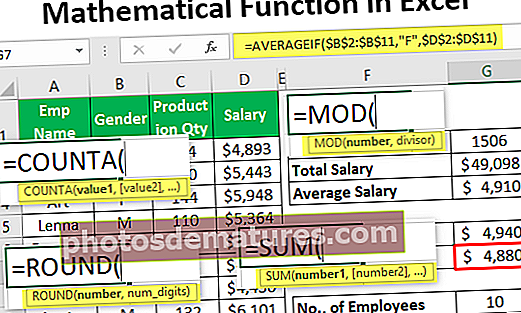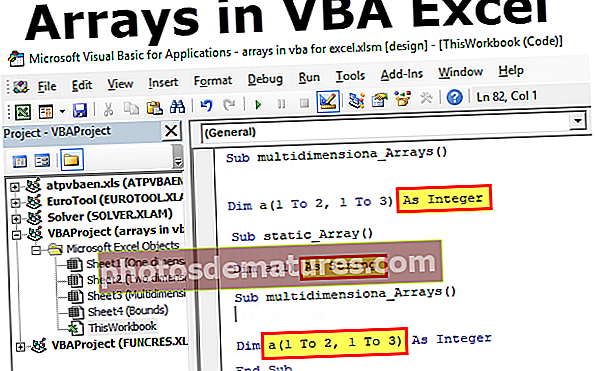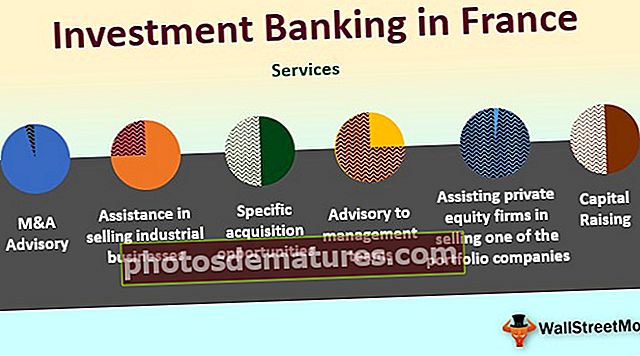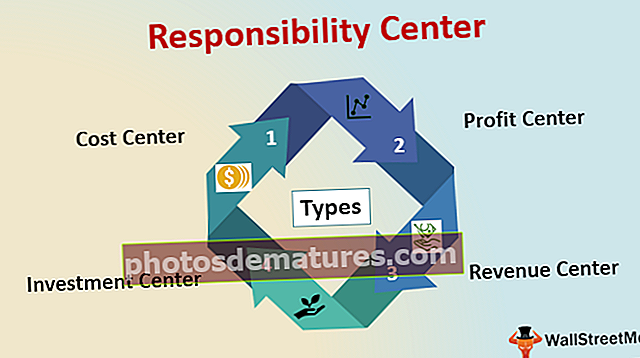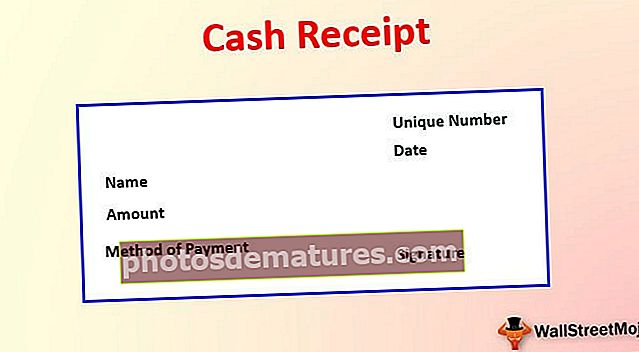சக்தி BI இல் நடவடிக்கைகள் | பவர் BI இல் புதிய நடவடிக்கைகளை உருவாக்குவது மற்றும் பயன்படுத்துவது எப்படி?
பவர் பியில் உள்ள நடவடிக்கைகள் எந்தவொரு தரவின் சுருக்கமாகும், எந்தவொரு தரவின் சுருக்கத்தையும் வைத்திருப்பது முக்கியம் அல்லது தரவின் எந்தவொரு பிரதிநிதித்துவமாக இருந்தாலும் சரி, பவர் பியில் தரவுகளின் அடிப்படையில் நம்முடைய சொந்த நடவடிக்கைகளை உருவாக்க கருவிகள் உள்ளன, எங்களுக்கும் உள்ளன நாம் விரும்பும் வழியில் நடவடிக்கைகளுக்கு பெயரிட விருப்பங்கள்.
பவர் BI இல் உள்ள நடவடிக்கைகள் என்ன?
பவர் பிஐ அளவீடுகள் ஒரு DAX மாதிரியில் கணக்கீடுகளை வரையறுக்கும் வழியாகும், இது ஒவ்வொரு வரிசையின் அடிப்படையிலும் மதிப்புகளைக் கணக்கிட உதவுகிறது, மாறாக இது ஒரு அட்டவணையில் இருந்து பல வரிசைகளிலிருந்து மொத்த மதிப்புகளை நமக்கு வழங்குகிறது. பவர் பிஐ அளவீடுகளை உருவாக்குதல் பெரும்பாலும் "கணக்கிடப்பட்ட அளவீடுகள்" என்று அழைக்கப்படுகிறது, இது ஏற்கனவே இருக்கும் அட்டவணையிலிருந்து புதிய மதிப்புகளைக் கணக்கிட DAX வெளிப்பாடுகளைப் பயன்படுத்துகிறது.
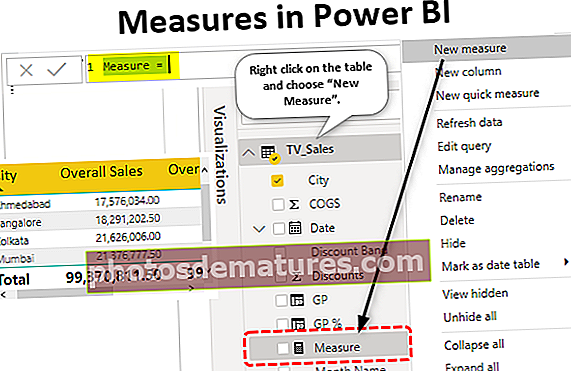
தற்போதுள்ள தரவுத் தொகுப்போடு விளையாட பவர் பிஐயில் புதிய நடவடிக்கைகளை எவ்வாறு உருவாக்கலாம் என்பதை இப்போது பார்ப்போம். எங்களுடன் சேர்ந்து பயிற்சி செய்ய இந்த எடுத்துக்காட்டில் பயன்படுத்தப்படும் பணிப்புத்தகத்தை நீங்கள் பதிவிறக்கலாம்.
பவர் பிஐ எக்செல் வார்ப்புருவில் இந்த நடவடிக்கைகளை நீங்கள் இங்கே பதிவிறக்கம் செய்யலாம் - பவர் பிஐ எக்செல் வார்ப்புருவில் நடவடிக்கைகள்பவர் BI இல் நடவடிக்கைகளை உருவாக்குவது மற்றும் பயன்படுத்துவது எப்படி?
கீழே காட்டப்பட்டுள்ளபடி தரவை நான் ஏற்கனவே பவர் பிஐ மற்றும் எனது அட்டவணை வெவ்வேறு நெடுவரிசைகளில் பதிவேற்றியுள்ளேன்.

இந்த அட்டவணையில் இருந்து, மொத்த விற்பனை மதிப்பைக் கணக்கிட “மொத்த விற்பனை” மதிப்பு எங்களிடம் இல்லை, மொத்த விற்பனையை கணக்கிட கணக்கிடப்பட்ட நெடுவரிசையை நாம் செருகலாம்.
- புதிய நெடுவரிசையைச் சேர்க்க, அட்டவணையில் வலது கிளிக் செய்து, கீழே காட்டப்பட்டுள்ளபடி புலங்கள் பிரிவின் கீழ் “புதிய நெடுவரிசை” என்பதைத் தேர்ந்தெடுக்கவும்.

- இது “ஃபார்முலா தாவலில்” புதிய நெடுவரிசை பகுதியைத் திறக்கும்.

- முதலில், நாம் DAX வெளிப்பாடு சூத்திரத்தைப் பயன்படுத்துவதற்கு முன்பு நெடுவரிசைக்கு ஒரு பெயரைக் கொடுக்க வேண்டும். பெயரை “மொத்த விற்பனை” என்று கொடுத்து கீழே காட்டப்பட்டுள்ளபடி சூத்திரத்தை உள்ளிடவும்.

- மேலே உள்ள சூத்திரம் Enter விசையைத் தாக்கிய பிறகு, அட்டவணையில் ஒரு புதிய நெடுவரிசை இருப்போம்.

- இதேபோல், மொத்த லாபம் மற்றும் மொத்த லாபம்% க்கு மேலும் இரண்டு நெடுவரிசைகளைக் கணக்கிடுங்கள்.
- மொத்த லாபத்திற்காக (ஜி.பி.) கீழே.

- மொத்த லாபம்% (GP%) க்கு கீழே.

- இப்போது இந்த புதிய நெடுவரிசைகளைப் பயன்படுத்தி மொத்த மொத்த மதிப்புகளைப் பெற புதிய நடவடிக்கைகளை உருவாக்கலாம். அட்டவணையில் வலது கிளிக் செய்து “புதிய அளவீட்டு” என்பதைத் தேர்வுசெய்க.

- இது மேலே உள்ள புதியதைப் போன்ற புதிய நெடுவரிசையையும் உருவாக்கும், ஆனால் இது "அளவீட்டு" என்ற வார்த்தையைக் காணலாம்.

- இப்போது நீங்கள் ஒட்டுமொத்த விற்பனைத் தொகையைப் பெற விரும்பினால், DAX வெளிப்பாடுகளைப் பயன்படுத்தி அந்த சக்தி இரு அளவை உருவாக்க முடியும். முதலில், "ஒட்டுமொத்த விற்பனை" என ஒரு பெயரைக் கொடுத்து, SUM DX செயல்பாட்டைத் திறக்கவும்.

- இன்டெலிசென்ஸ் பட்டியலுக்கு மேலே நீங்கள் காணக்கூடியது அட்டவணையில் இருந்து அனைத்து நெடுவரிசைகளையும் காட்டத் தொடங்கியது. எனவே “TV_Sales [மொத்த விற்பனை ”.

- அட்டவணையில் புதிய அளவைப் பெற அடைப்பை மூடிவிட்டு Enter விசையை அழுத்தவும்.

- இதேபோல், புதிய சக்தி இரு அளவீடுகளில் மொத்த லாபம் (ஜி.பி.) ஒட்டுமொத்த சுருக்க மதிப்பைப் பெறுங்கள்.

- இப்போது அனைத்து நகரங்களுக்கும் எதிராக ஒட்டுமொத்த விற்பனை மதிப்பைப் பெற பவர் பைவில் மேலும் ஒரு புதிய அளவை உருவாக்குவோம். இதற்காக, நாம் DAX செயல்பாடுகளைப் பயன்படுத்த வேண்டும், முதலில் புதிய அளவைத் திறக்கவும்.

- நீங்கள் DAX சூத்திரத்தைத் தொடங்குவதற்கு முன், இரண்டு முன்னோக்கி குறைப்புகளுடன் தொடங்குவதன் மூலம் இந்த செயல்பாட்டிற்கான கருத்தைச் செருகலாம்.

- அடுத்த வரியில், ALT விசையை ஒன்றாகப் பிடிப்பதன் மூலம் அடுத்த வரிக்குச் செல்ல சூத்திரத்தைத் தொடரலாம்.

- CALCULATE செயல்பாட்டைத் திறக்கவும்.

- க்கு வெளிப்பாடு கால்குலேட் செயல்பாட்டிற்குள் எக்செல் இல் SUM திறந்த SUM செயல்பாடு தேவைப்படுவதால் நாம் எந்த நெடுவரிசையை SUM ஐப் பெற வேண்டும்.

- SUM செயல்பாட்டிற்கு “மொத்த விற்பனை” நெடுவரிசையைத் தேர்வுசெய்க.

- இரண்டாவது வாதம் வடிகட்டி 1 இந்த திறந்த அனைத்து செயல்பாட்டிற்கும்.

- இந்த விநியோகத்திற்கு “சிட்டி” நெடுவரிசை.

- இந்த புதிய பவர் இரு அளவைப் பெற இரண்டு அடைப்புகளை மூடிவிட்டு என்டரை அழுத்தவும்.
- இப்போது இந்த கணக்கிடப்பட்ட நடவடிக்கைகளைப் பயன்படுத்தி ஒவ்வொரு நகர பங்களிப்பு சதவீதத்தையும் கணக்கிடலாம். புதிய அளவீட்டு நெடுவரிசையை உள்ளிட்டு அதற்கு “விற்பனை%” என்று பெயரிடுங்கள்.

- இப்போது விற்பனையை கணக்கிட “ஒட்டுமொத்த விற்பனை / அனைத்து நகர விற்பனை * 100” என சூத்திரங்களை உள்ளிடவும்.

- சூத்திரத்தை முடிக்க Enter விசையை அழுத்தவும்.
- இப்போது இந்த புதிய நடவடிக்கைகளைப் பயன்படுத்தி ஒவ்வொரு நகர விற்பனை சதவீதத்தையும் காட்ட ஒரு அட்டவணையை உருவாக்குவோம். காட்சிகளிலிருந்து “அட்டவணை” காட்சியைச் செருகவும்.

- இப்போது “அட்டவணை” காட்சியின் “மதிப்புகள்” புலத்திற்கு “நகரம், ஒட்டுமொத்த விற்பனை, ஒட்டுமொத்த நகர விற்பனை மற்றும் விற்பனை%” ஐ இழுத்து விடுங்கள்.

இது அவர்களின் ஒட்டுமொத்த நகர வாரியான பங்களிப்புடன் நகர வாரியான விற்பனையின் காட்சியை உருவாக்கியிருக்க வேண்டும்.

ஒட்டுமொத்த விற்பனை மதிப்பில் அகமதாபாத் நகரம் 17.69% பங்களிப்பை வழங்கியிருப்பதை இப்போது நாம் காணலாம். எனவே பவர் BI இல் உள்ள அளவீடுகளைப் பயன்படுத்தி, DAX சூத்திரங்களைப் பயன்படுத்தி புதிய மதிப்புகளைப் பெறலாம்.
குறிப்பு: பவர் பிஐ டாஷ்போர்டு கோப்பையும் கீழேயுள்ள இணைப்பிலிருந்து பதிவிறக்கம் செய்து இறுதி வெளியீட்டைக் காணலாம்.
இந்த பவர் பை அளவீட்டு வார்ப்புருவை இங்கே பதிவிறக்கம் செய்யலாம் - பவர் பை அளவீட்டு வார்ப்புருநினைவில் கொள்ள வேண்டிய விஷயங்கள் இங்கே
- கணக்கிடப்பட்ட நெடுவரிசைகள் மற்றும் கணக்கிடப்பட்ட நடவடிக்கைகள் ஒருவருக்கொருவர் வேறுபடுகின்றன.
- அளவீடுகளைப் பயன்படுத்தி, மொத்த தொகையை உருவாக்கலாம்.
- பவர் பிஐ-யில் உள்ள கிட்டத்தட்ட அனைத்து நடவடிக்கைகளும் டாக்ஸ் சூத்திரங்களின் உதவியுடன் உருவாக்கப்படுகின்றன.
- வழக்கமாக, நடவடிக்கைகளை நன்கு புரிந்துகொள்ள அனைத்து நடவடிக்கைகளும் தனி அட்டவணையில் சேமிக்கப்படும்.